先日 M1 Macbook Air(CPU が「M1 Tip(Apple Silicon)」の Macbook Air)を購入しました。これに関するレビューはメディアや個人のブログで多数行われており、私自身は書く気はあまりなかったのですが、Twitter でいつも やり取りしている方から「レビューまだ?」「レビューはよ!」と催促を受けたので、今回レビュー記事を書こうと思います。(*^^*)w
【目次】
今回購入した M1 Macbook Air ゴールドモデル↓↓
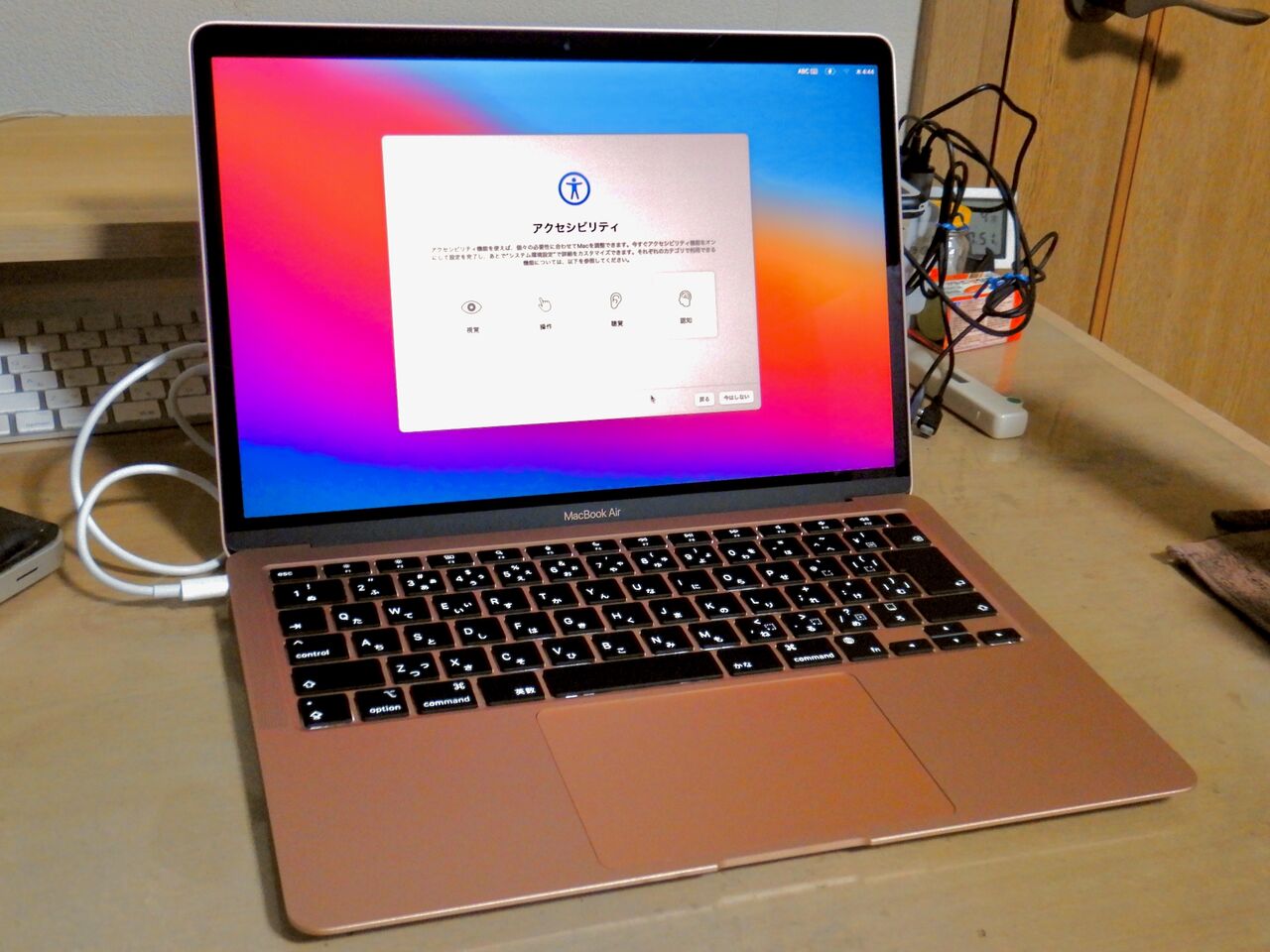
まずはハードについて。私は M1 Macbook Air を購入するまで、ずっと 2012 年版の Macbook Pro を使っていました。使い続けていた理由は、単純に「使えてたから」です。macOS Catalina(Big Sur の1つ前)にアップデートするまでは、ほぼ問題なく使えてましたし、Catalina でも写真アプリなどで問題が起きる以外は、割りと快適に使えていたからです。
しかしよく使っていた写真アプリの問題が解消されないのと、Big Sur への興味、M1 Mac への興味が抑えきれず、今回購入へと至りました。
実際購入してから1ヶ月近く試した感想としては、まずハードに関しては、思ったより作りがしっかりしていました。2012 年版の Macbook Pro と比べると相当薄いので、ちょっと力がかかると曲がってしまうのではなんて思ってましたが、全然そんなことはなく。そして処理能力が高いのであらゆる動作が快適で、かつファンがないので、とても静かに動作します。
ただ本体が全然熱くならないので、真冬に暖房が効いてない状態の部屋で使用すると、パームレストとトラックパッドの冷たさが半端なく…。パームレストには断熱できるようなシートを付け、トラックパッドもシートを購入して貼り付けました。
他に気になった点としては、まずはスピーカーの音。音質自体は悪くないのですが、どうも本体のアルミボディやディスプレイ部分が振動することによって(?)、多少反響してるような感じに聞こえました。
2012年版の Macbook Pro は音がとても良く、その点が使い続けていた理由の1つでもありました。そのためなおのこと音が気になったのかもしれません。
しかしこの問題は、上記のパームレストカバーとトラックパッドシート、そしてディスプレイに反射防止用のフィルムを貼り付けた後は、気にならなくなりました。なので、もし気になる方いたら、これらを使用してみてはいかがでしょう?
ちなみに反射防止用フィルムを買った理由は、音の反響が抑えられるかもと言う理由と、もちろん反射防止。そして 2012 年版の Macbook Pro と比べると白色の発色・発光がとても強く、画面が少し見づらいと感じたからです。この問題も、上のフィルムを貼り付けてから感じなくなりました。
あとやはり外部端子がイヤホンジャックを除くと USB type C(Thunderbolt / USB 4 USB 3.1 Gen 2)しかないのは、問題だと思います。USB type C は上下の区別がないので抜き差ししやすく、Thunderbolt 3 や USB 4 の規格自体は電源供給やディスプレイ接続など様々なことがこれ1本でできるので、それはそれで良いと思いますが。多くの人がそうでしょうが、結局これだけで済ますことができず。何らかのハブを買わなければならないでしょう。
かく言う私も持ってる iPhone の Lightning ケーブルは USB type-A ですし、その他にバックアップ用のハードディスクやデジタルカメラで使用している SD カードを接続できできるようにするため、Anker の多機能ハブを購入しました。
Anker PowerExpand+ 7-in-1 USB-C PD イーサネット ハブ↓↓

ただ実際使ってみて思ったのですが、こう言った多機能ハブもあればあったで便利でしょうが、本体がちょっと大きいので机の上に置いておくと邪魔ですし、いちいちこれを取り出して接続する機器の USB ケーブルを繋いでから Macbook にこれを繋ぐのは面倒なので、今は USB type-A ケーブルの先に取り付けるタイプの端子部分のみのアダプタをおもに使っています(※. Anker PowerExpand+ 7-in-1 については「追記 その2」にも記述あり)。これなら机の上に置いても邪魔にならないですし、何ならケーブルの先にずっとつけっぱなしにしておけば良いので。
ノンブランドの USB type-C to USB type-A(USB 3.0)アダプタ↓↓

あと SD カードの方も、結局 SD カードリーダー単体のものを購入しました。
(※. 実際購入した商品について追記したので、詳しくは「追記」をご覧下さい。)
それとハード的に良い点としてはバッテリーのもち。今まで使っていた Macbook Pro 2012 と比べると、仕様を比べると約2倍(※. MBP 2012 はワイヤレスインターネットが「最大7時間」」、M1 MBA は「最大15時間」)ですが、実際は3・4倍くらいもつ感じ。ちょっとした作業ならほとんど減らず、充電する回数も大幅に減りました。
・MacBook Air の仕様:Apple
・MacBook Pro(13-inch, Mid 2012)の技術仕様:Apple
次にアプリについて。私は今回 Time Machine のバックアップから環境を復元するのでなく、一個一個アプリを追加しながら、一から環境を再構築しました。以前使っていたアプリのほとんどをいちからインストールし直して追加したのですが、Universal Vinary 化されていないアプリも含め、起動できないアプリは一つもありませんでした。
ただ極一部のアプリで問題が発生しました。具体的には「Candlelight」と言うアプリ。このアプリはメニューバーからナイトシフトモードに切り替えることができるアプリなのですが、これがナイトシフトモードには切り替えれるものの、そこから通常モードに戻す機能が使えませんでした。
ただこのアプリ自体はすでに公開が終了しており、古い環境から iCloiud 経由でアプリ本体を移動させて使用したので、かなり例外的な事例だと思います。なので、基本的には Universal Vinary 化されていないアプリも、ほとんど問題なく使えると思います。
ちなみに Universal Vinary 化されていないアプリを起動すると以下のアラートが表示され、 Universal Vinary 化されていないアプリを M1 Mac 上で利用できるようにする「Rosetta」のインストールが促されます。これに従いインストールしアプリを再起動すると、Rosetta を使って Universal Vinary 化されていないアプリが使用できます。
・Mac に Rosetta をインストールする必要がある場合:Apple サポート
Rosetta のインストールを促すアラート↓↓
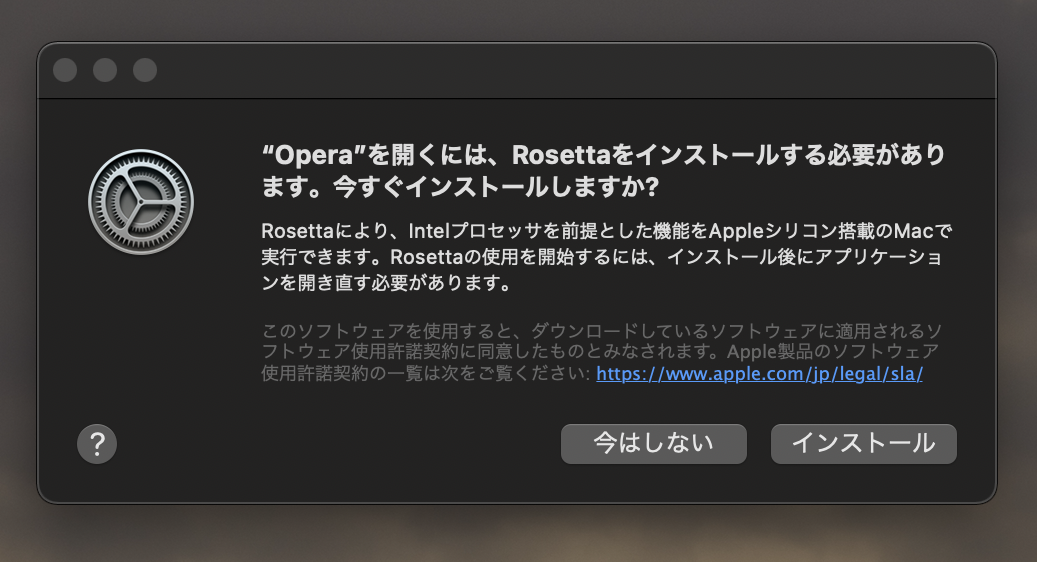
ただ私は最初に Universal Vinary 化されていないアプリ(Opera)をインストールして起動した時は、このアラートが表示されず。Rosetta がない状態でも普通にそのアプリが使えました。なのでてっきり最初から Rosetta がインストールされているのかと思ったのですが、2回目に起動した時このアラートが表示され、インストールされてないことが分かりました。
ひょっとしたら Rosetta をインストールしてなくても、Universal Vinary 化されていないアプリがある程度使える?のかもしれませんが、正常に動作し続けるとは少し考えにくいですし、インストールしない理由が特にないので、上のアラートが表示されたらインストールすべきだと思います。
あとひょっとしたら私みたいに初回起動時にアラートが表示されない場合もあるかもしれませんが、その場合はそのアプリを一度終了した後、再起動すればアラートが表示されるのではと思います。
それと私が使用してるブラウザ「Vivaldi」のベータ版(スナップショット)が、ちょうど最近 Universal Vinary 化され、Universal Vinary 化される前後を体験できたので、その件も書こうと思います。
・M1お待たせ!Vivaldi ブラウザスナップショット 2202.3:Vivaldi 日本語公式ブログ
Universal Vinary 化される前の Rosetta 上で動いていた時も、Vivaldi は決して遅いとは感じませんでした。それなりに快適に使えていたので、特に不満も感じていませんでしたが、一度 Universal Vinary 化されたバージョンを体験すると、もう戻れない感じ!動作全般・ページの表示がとにかく爆速!!実際計測した訳ではないのであくまで主観的なものですが、数倍早くなった感じがします。
全てのアプリが Universal Vinary 化されると数倍早くなる…かは分かりませんが、少なくとも動作はかなり改善されるのではと思われます。
ただ Vivaldi に関して言うと、動作全般が早く快適になった一方、M1 Mac のみで起こる不具合も発生しました。あくまで今回 Universal Vinary 化されたのはベータ版なので、不具合はしょうがないですが、他のアプリも Universal Vinary 化された直後は、何らかの不具合が起こるかもしれません。
・M1 Mac の対応状況と不具合情報:Vivaldi 公式フォーラム
次に M1 Mac の大きな特徴である iOS・iPad OS のアプリについて。M1 Mac では iOS・iPad OS 用のアプリを、Mac App Store からダウンロードして使うことができます。仕組み自体は割りと良くできていて、例えばマイクやカメラを使用するアプリも普通に使うことができますし、アップデートがあれば通知も来ます。
カメラを使うアプリを起動すると最初に表示されるカメラ機能アクセス許可確認アラート↓↓
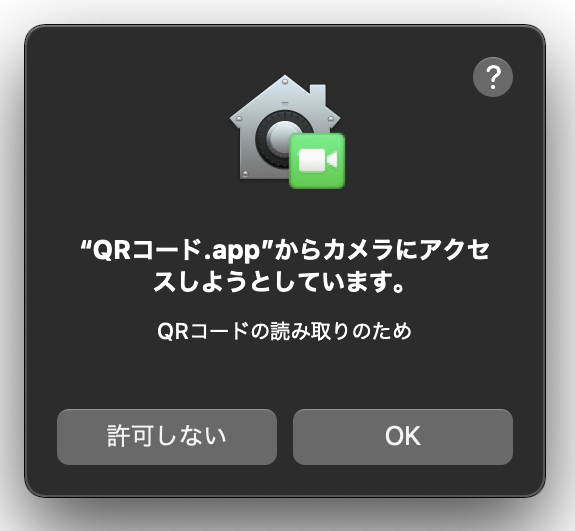
ただ実際いくつかのアプリを試してみましたが、実用性はあまりないように感じました。と言うのも、そもそも iOS・iPad OS 用のアプリはタッチ操作が前提となっているため、操作性があまり良くありません。加えて iOS 用アプリは表示される大きさが小さいため、わざわざこれを使う理由はあまりないように感じられるからです。
あえて iOS 用アプリを使うとしたら、ウィジェット的な使い方でしょうか。例えば以下の「Tenki.jp」アプリのように、あまり操作の必要ない情報を表示するだけのアプリをデスクトップに表示させておくというのは、1つの手だとは思います。
・tenki.jp:App Store
Tenki.jp アプリ↓↓
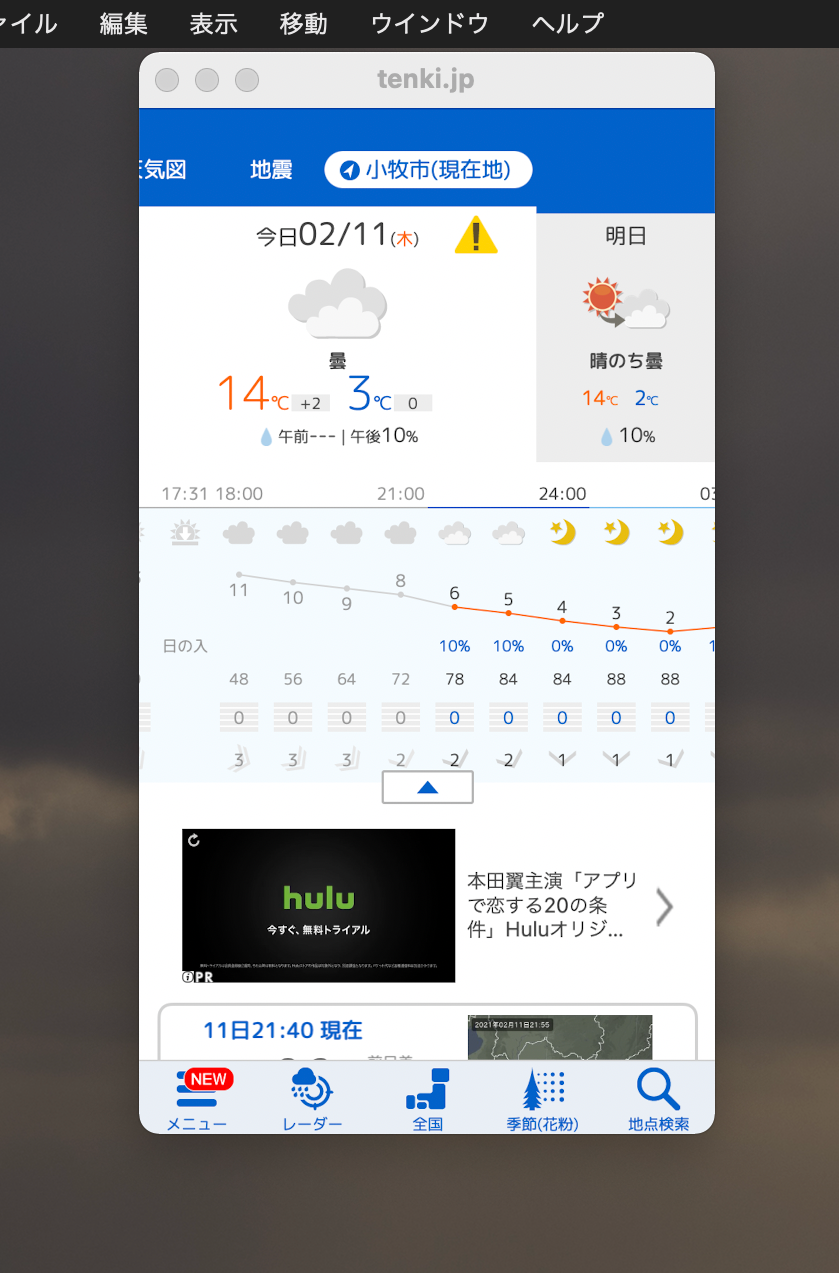
一方 iPad OS 用アプリはそれなりの大きさで表示され、全画面モードでも使えるので、iOS アプリよりは使えるものがあるように思います。例えば以下の「OSMaps」と言うアプリは「OpenStreetMap」の地図を表示・利用できるアプリですが、OpenStreetMap は WEB サイトが少し使いくいのと、Mac 用アプリで良いものがあまりないので、このアプリを使用しています。機能自体は最低限しかありませんが、普段このアプリの iOS 版も使っているのもあってか、私には使い勝手は悪くないです。
(※注:OSMaps は最近配信が停止されたので、現在は以下のリンクから入手できません。)
・OSMaps:App Store
OSMaps↓↓
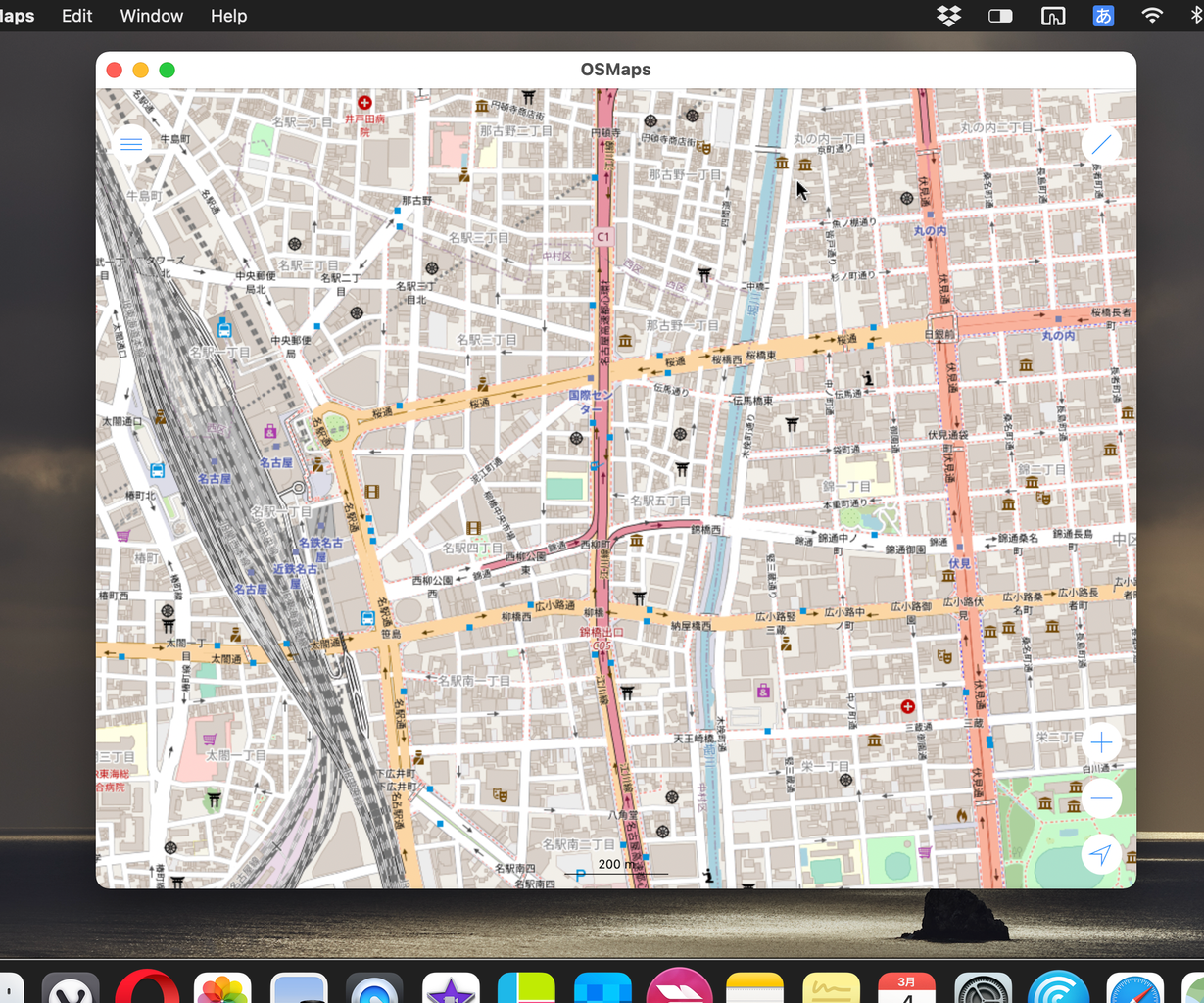
あと「Mac 用アプリがあまりない」と言う点で言うと、以下の QR コード読み取りアプリもそうだと思います。Mac 用の QR コードアプリは Mac App Store 内にもいくつか存在しますが、機能としては QR コード自体を作成する機能と、読み取りは QR コードの画像ファイルを直接読み込んで読み取る方式のものが多いです。それに対し iOS や iPad OS 用のアプリはカメラで読み取る方式のものが多いので、色んなアプリから選ぶことができます。こう言った選択肢が増えると言う意味では iOS・iPad OS 用アプリが使えると言うことは、ユーザーにとって意味あることだと思います。
・QRコードリーダー - QRコード読み取り:App Store
ちなみにインストールできても不具合が出たり、一部機能が使えないアプリもありました。例えば「Opera Mini」(※. アプリ自体は公開終了してるので、Mac App Storeの「購入済み」からインストール)は、日本語が入力できませんでした。また写真共有サービス「フォト蔵」のアプリは、サービスにログインできませんでした。あと Mac には搭載されていないセンサー類を用いるアプリ、例えば AR 機能のアプリとかだと、起動直後にアラートが表示され、それ以上使えませんでした。
M1 Mac にインストールできるものの使えなかった「算数忍者AR」↓↓

なお M1 Mac で使える iOS・iPad OS 用アプリの探した方およびインストールの仕方については、以下のブログ記事に分かりやすくまとめられてるので、そちらをご覧下さい。
(※. M1 Mac で使える iOS・iPad OS 用アプリに関しては「追記 その2」と「その4」にも記載あり。)
・M1版MacBookで動くiPhone / iPadアプリの探し方と使ってみた結果:ガルマックス
最後に総評。処理能力の高さやバッテリーのもちなどは本当に素晴らしく、薄くて持ち運びやすい点なども踏まえると、ノートPC としては良いものだと思います。また Touch ID も思ってた以上に快適ですし、製品としては悪くないと思います。
ただ USB type-C しかない仕様は、やはり問題があると思います。まだまだ USB type-A を使った機器がとても多いですし、個人的には SD カードも使ってます。あと HDMI 端子もまだあった方が良いと思います。結局多くの人が USB type-C 以外の端子を使う機器を今も使っており、結果何らかのドングルやハブが必要になり「Macbook 一台持っていれば(持って行けば)それで事足りる」と言う状況には、多くの人は未だなっていないと思うので。
そもそも本当に USB type-A が必要ないのであれば、Apple は iMac や Mac mini にも付けないでしょう。しかし付けていると言うことは、Apple も必要性は分かっている訳で。
ちなみに USB type-A の復活はそれでもなさそうですが、SD カードや HDMI に関しては「復活する」と言う噂が出ています。もし急いで買い替える必要がないのあれば、もうしばらく待った方が良いかもしれません。
・MacBook Proでは事実上USB-Cハブやドングル必須、それが変わるならうれしいなぁ:ギズモード・ジャパン
・新型MacBook Air、SDスロット付MacBook Proが早ければ年内登場か:iPhone Mania
あと iOS・iPad OS 用アプリが使えるようになってるのは、Mac アプリの不足を補う意味で、意味はあると思います。ただやはりこれらのアプリはタッチディスプレイを前提として作られているので、使い勝手と言う意味では、決して良いとは言えません。なので、Mac もタッチディスプレイ搭載・対応してくれると良いのですが、この点に関しては Apple 社幹部は相変わらず否定的なコメントをしており、残念ながら当分なさそうです。
・アップル幹部、AppleシリコンやタッチスクリーンMacはありうる?につき詳しく語る:Engadget
それと個人的には Apple Pencil にも対応してくれると嬉しいのですが、Apple としては iPad があり、タッチやペンが必要なら iPad を売るチャンスでもあり、Mac と iPad 両方買ってもらった方が Mac 1台で済むようにするより利益になるので、それも当分ないのかなと思います。
【関連リンク】
・MacBook Air:Apple
【関連記事】
・Kyu3’s Blog : Macのお薦めユーティリティアプリ5選
・Kyu3’s Blog : Apple Arcadeの感想とお薦めゲーム6選(追記あり)
・カテゴリ「Mac」:Kyu3’s Blog・・・上記以外の Mac 関連の記事が見られます。
・タグ「MacOS」:Kyu3’s Blog・・・上記以外の Mac 関連の記事が見られます。
上記本文で触れた USB type-C で使える SD カードリダー、商品が届いて実際使ってみたので、その件を追記します。購入したのは、下の写真の Anker の「USB-C 2-in-1 Card Reader」です。
Anker USB-C 2-in-1 Card Reader↓↓

同様の商品は Amazon 等で調べればいくつかありますが、できるだけコンパクトなものが良いなと思ったのと、Anker はある程度信頼できるブランドなので、この商品にしました。実際使ってみましたが、問題なく使えています。小さいので机の上に置いても邪魔にならないので、その点でも気に入っています(※. 余談ですが、この商品は iPad Air 第4世代でも使えました)。
あともう1つ、M1 Macbook Air で良かった点について。それは「音声入力」機能です。機能自体はずいぶん前から macOS に搭載されおり、割りと精度が高いことでも知られていますが、M1 Macbook Air だとマイクの指向性がディスプレイと対面するユーザー側にうまく設定されているようで、周りが結構ガヤガヤしていて他の人の話し声が聞こえる環境でも、スムーズに音声入力できました。
メモアプリで音声入力しているところ↓↓
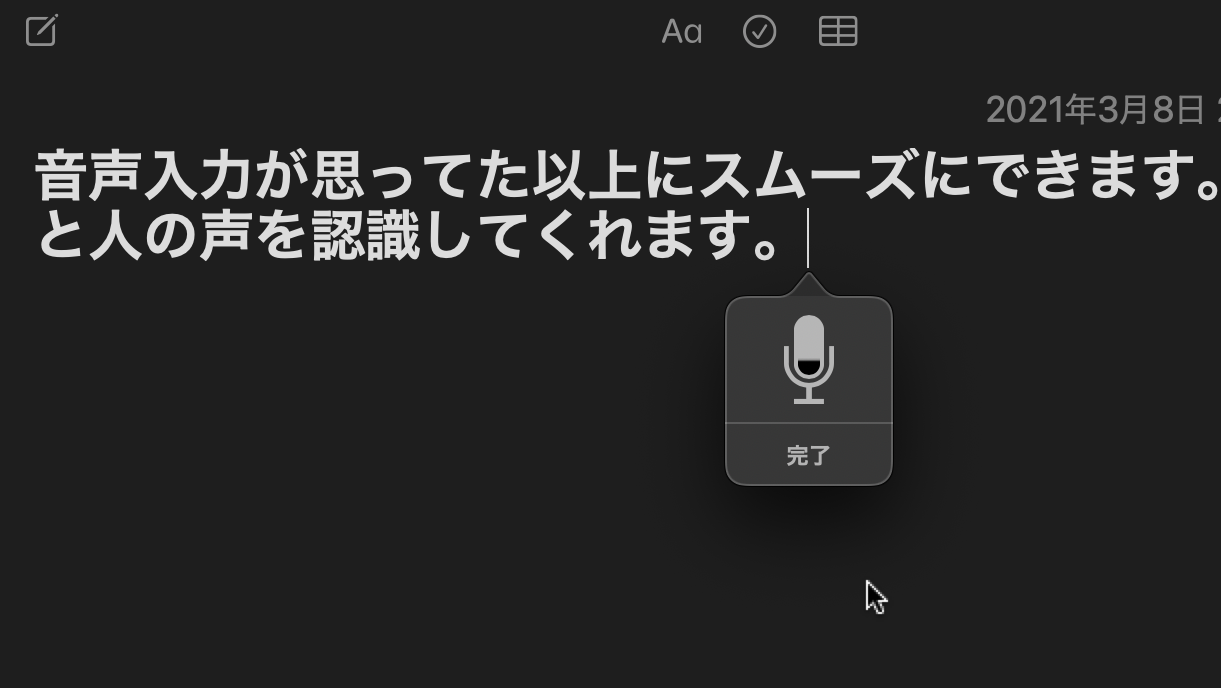
カフェや外出先など周りに人がいる環境で音声入力を使う人は少ないかもしれませんが、例えばテレビを見ながらでも使えると思うので、興味のある方は試してみてはいかがでしょう。長文を入力するにはあまり向かないかもしれませんが、少なくともワンフレーズなどの短い音声であれば、割りと実用的だと思います。
【関連リンク】
・Macでメッセージや書類を音声入力する:Apple サポート
本文に書いた「Anker PowerExpand+ 7-in-1 USB-C PD イーサネット ハブ」を使わなくなった理由について、もう1つ追記します。それは Macbook Air の抜き差しが少し困難なことです。
最初私は Macbook Air 付属の USB type-C ケーブルをこの Anker のハブに接続し、Anker のハブを Macbook Air に繋ぐことで充電していたのですが、ケーブル先コネクタの挿入部分が Macbook Air の挿入される部分にかなりきっちりとした状態で入るので、抜く時本体をしっかり抑えて抜かなければなりませんでした。
一方 Macbook Air 付属のケーブルはその点が絶妙で、きっちりと入るものの、多少 Anker のものよりも挿入される部分が小さいようで、本体を抑えることなく片手で抜き差し可能でした。
付属の type-C ケーブル(上)と Anker のハブ(下)を Macbook Air に繋いだところ↓↓

付属の type-C ケーブル(上)と Anker ハブのコネクタ(下)の挿入部比較↓↓

なので、もし USB type-C ケーブルや type-C のハブを購入する時は、抜き差ししやすさも気にしたほうが良いかもしれません。とは言え、抜き差ししやすいかどうかは、実際試してみないと分かりませんが…😅
あと iPad OS 用のアプリでもう1つお薦めを追記します。それは以下の計算機アプリ「電卓·」です。計算機アプリは macOS 純正のものもありますが、ボタンが小さくて、あまり使い勝手は良くないように思います。それに対し「電卓·」はボタンが大きいので、その点で使いやすいと思います。
・電卓·:App Store
電卓·(左)と macOS 純正計算機アプリ(右)↓↓
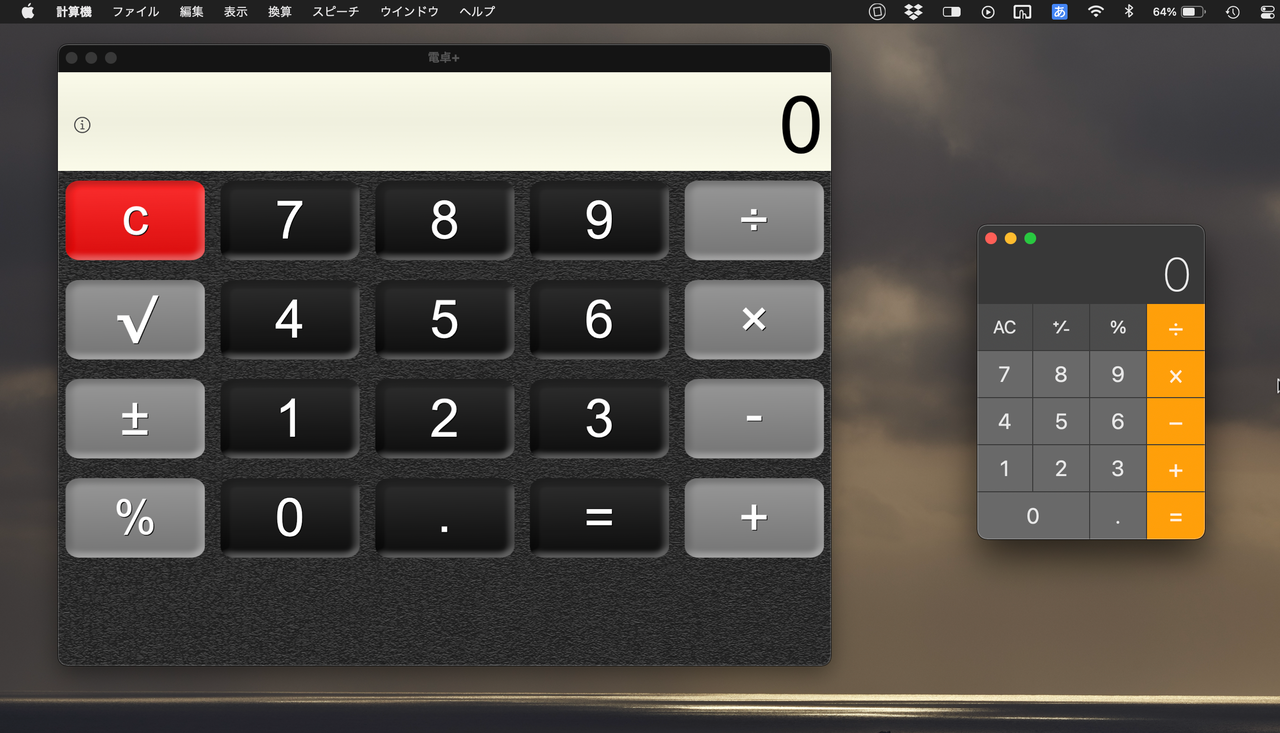
【関連リンク】
・iPadで電卓を使うには? 広告なしで使えるおすすめアプリまとめ:できるネット
Macbook Air を MagSafe 化できる Sisyphy 社の「Magsafe アダプター」を購入→レビュー記事を書いたので、興味ある方は是非見てみて下さい。
・Kyu3’s Blog : Macbook Air・ProをMagsafe化できる「Sisyphy Magsafe」レビュー
Mac App Store に M1 Mac で使える iPhone・iPad アプリの紹介が載っていたので、以下にリンクを掲載しておきます。結構有名ゲームも遊べるようです。またキーボードやトラックパッドなどでの操作や設定についても少し書かれていました。
・iPhone と iPad の App が Mac に登場:App Store ストーリー
上記本文で紹介した iPad 用アプリ「OSMaps」が配信停止になっていたのでその件と、追記で紹介した「Anker USB-C 2-in-1 Card Reader」が iPad Air 第4世代でも使えたので、その件を追記しました。
USB Type-C のL字型変換アダプタを買ってみたので、その件を追記。「Sisyphy Magsafe」は使い勝手良かったのですが、私の買ったモデルは 4K ディスプレイの接続に対応していなかったことが分かったのと、SD カードリーダーが同時に差し込みにくかったため、L字型変換アダプタを購入してみました。

MagSafe 方式ではないので、ケーブルを足で引っ掛けると Macbook Air 本体も机から落ちてしまう懸念はありますが、通常の USB Type-C を抜き差しするよりはL字の方が抜き差ししやすいですし、「Sisyphy Magsafe」よりも少し小さいので、SD カードリーダーを同時に差し込みやすいです。


どちらが良いかはまだ判断がつきませんが、しばらくこちらを使ってみることにしてみます。
【目次】
- ハードについて
- アプリについて
- iOS・iPad アプリについて
- 総評
今回購入した M1 Macbook Air ゴールドモデル↓↓
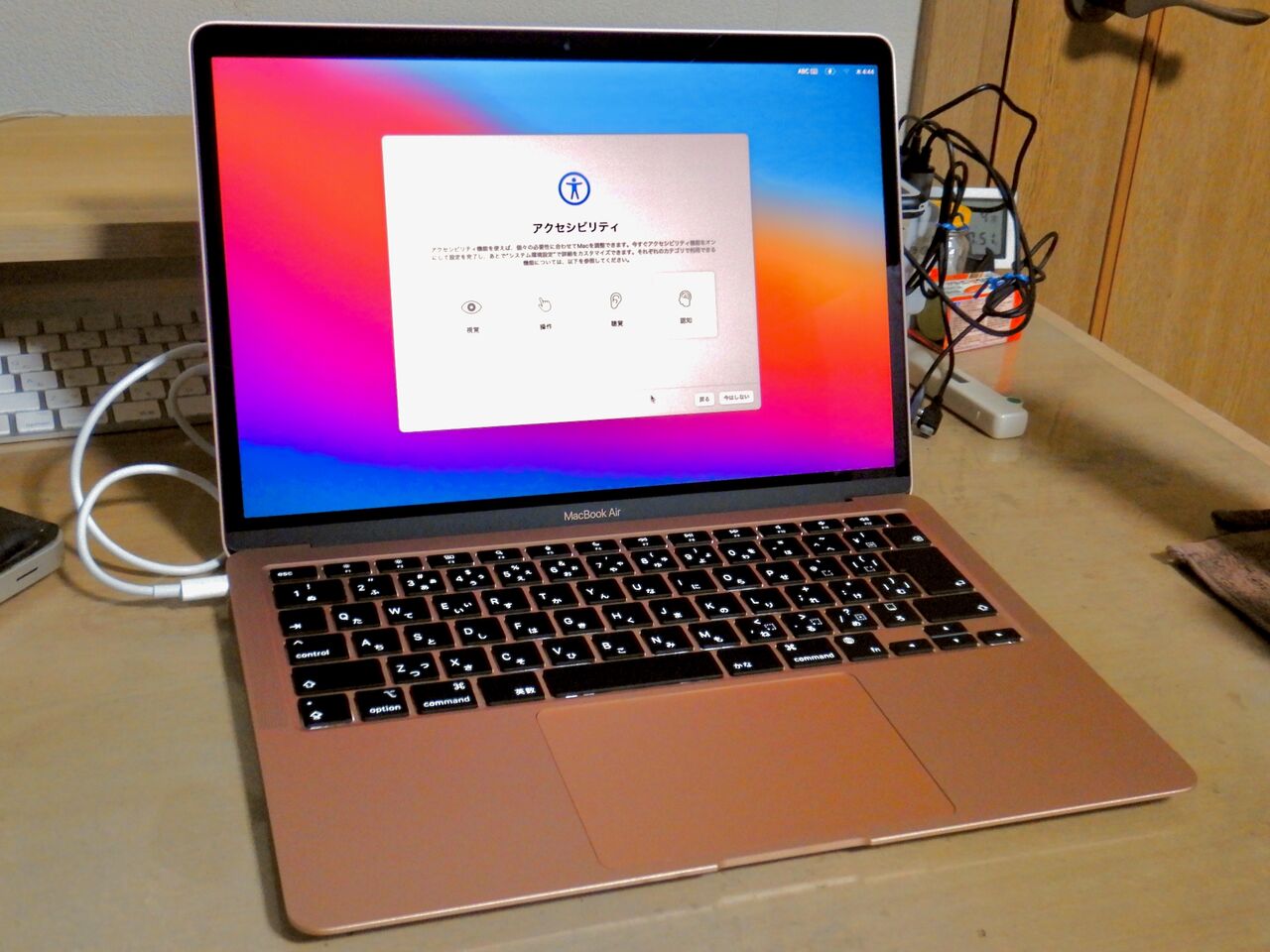
1. ハードについて
まずはハードについて。私は M1 Macbook Air を購入するまで、ずっと 2012 年版の Macbook Pro を使っていました。使い続けていた理由は、単純に「使えてたから」です。macOS Catalina(Big Sur の1つ前)にアップデートするまでは、ほぼ問題なく使えてましたし、Catalina でも写真アプリなどで問題が起きる以外は、割りと快適に使えていたからです。
しかしよく使っていた写真アプリの問題が解消されないのと、Big Sur への興味、M1 Mac への興味が抑えきれず、今回購入へと至りました。
実際購入してから1ヶ月近く試した感想としては、まずハードに関しては、思ったより作りがしっかりしていました。2012 年版の Macbook Pro と比べると相当薄いので、ちょっと力がかかると曲がってしまうのではなんて思ってましたが、全然そんなことはなく。そして処理能力が高いのであらゆる動作が快適で、かつファンがないので、とても静かに動作します。
ただ本体が全然熱くならないので、真冬に暖房が効いてない状態の部屋で使用すると、パームレストとトラックパッドの冷たさが半端なく…。パームレストには断熱できるようなシートを付け、トラックパッドもシートを購入して貼り付けました。
他に気になった点としては、まずはスピーカーの音。音質自体は悪くないのですが、どうも本体のアルミボディやディスプレイ部分が振動することによって(?)、多少反響してるような感じに聞こえました。
2012年版の Macbook Pro は音がとても良く、その点が使い続けていた理由の1つでもありました。そのためなおのこと音が気になったのかもしれません。
しかしこの問題は、上記のパームレストカバーとトラックパッドシート、そしてディスプレイに反射防止用のフィルムを貼り付けた後は、気にならなくなりました。なので、もし気になる方いたら、これらを使用してみてはいかがでしょう?
エレコム
2019-01-25
ちなみに反射防止用フィルムを買った理由は、音の反響が抑えられるかもと言う理由と、もちろん反射防止。そして 2012 年版の Macbook Pro と比べると白色の発色・発光がとても強く、画面が少し見づらいと感じたからです。この問題も、上のフィルムを貼り付けてから感じなくなりました。
あとやはり外部端子がイヤホンジャックを除くと USB type C(Thunderbolt / USB 4 USB 3.1 Gen 2)しかないのは、問題だと思います。USB type C は上下の区別がないので抜き差ししやすく、Thunderbolt 3 や USB 4 の規格自体は電源供給やディスプレイ接続など様々なことがこれ1本でできるので、それはそれで良いと思いますが。多くの人がそうでしょうが、結局これだけで済ますことができず。何らかのハブを買わなければならないでしょう。
かく言う私も持ってる iPhone の Lightning ケーブルは USB type-A ですし、その他にバックアップ用のハードディスクやデジタルカメラで使用している SD カードを接続できできるようにするため、Anker の多機能ハブを購入しました。
Anker PowerExpand+ 7-in-1 USB-C PD イーサネット ハブ↓↓

ただ実際使ってみて思ったのですが、こう言った多機能ハブもあればあったで便利でしょうが、本体がちょっと大きいので机の上に置いておくと邪魔ですし、いちいちこれを取り出して接続する機器の USB ケーブルを繋いでから Macbook にこれを繋ぐのは面倒なので、今は USB type-A ケーブルの先に取り付けるタイプの端子部分のみのアダプタをおもに使っています(※. Anker PowerExpand+ 7-in-1 については「追記 その2」にも記述あり)。これなら机の上に置いても邪魔にならないですし、何ならケーブルの先にずっとつけっぱなしにしておけば良いので。
ノンブランドの USB type-C to USB type-A(USB 3.0)アダプタ↓↓

あと SD カードの方も、結局 SD カードリーダー単体のものを購入しました。
(※. 実際購入した商品について追記したので、詳しくは「追記」をご覧下さい。)
それとハード的に良い点としてはバッテリーのもち。今まで使っていた Macbook Pro 2012 と比べると、仕様を比べると約2倍(※. MBP 2012 はワイヤレスインターネットが「最大7時間」」、M1 MBA は「最大15時間」)ですが、実際は3・4倍くらいもつ感じ。ちょっとした作業ならほとんど減らず、充電する回数も大幅に減りました。
・MacBook Air の仕様:Apple
・MacBook Pro(13-inch, Mid 2012)の技術仕様:Apple
2. アプリについて
次にアプリについて。私は今回 Time Machine のバックアップから環境を復元するのでなく、一個一個アプリを追加しながら、一から環境を再構築しました。以前使っていたアプリのほとんどをいちからインストールし直して追加したのですが、Universal Vinary 化されていないアプリも含め、起動できないアプリは一つもありませんでした。
ただ極一部のアプリで問題が発生しました。具体的には「Candlelight」と言うアプリ。このアプリはメニューバーからナイトシフトモードに切り替えることができるアプリなのですが、これがナイトシフトモードには切り替えれるものの、そこから通常モードに戻す機能が使えませんでした。
ただこのアプリ自体はすでに公開が終了しており、古い環境から iCloiud 経由でアプリ本体を移動させて使用したので、かなり例外的な事例だと思います。なので、基本的には Universal Vinary 化されていないアプリも、ほとんど問題なく使えると思います。
ちなみに Universal Vinary 化されていないアプリを起動すると以下のアラートが表示され、 Universal Vinary 化されていないアプリを M1 Mac 上で利用できるようにする「Rosetta」のインストールが促されます。これに従いインストールしアプリを再起動すると、Rosetta を使って Universal Vinary 化されていないアプリが使用できます。
・Mac に Rosetta をインストールする必要がある場合:Apple サポート
Rosetta のインストールを促すアラート↓↓
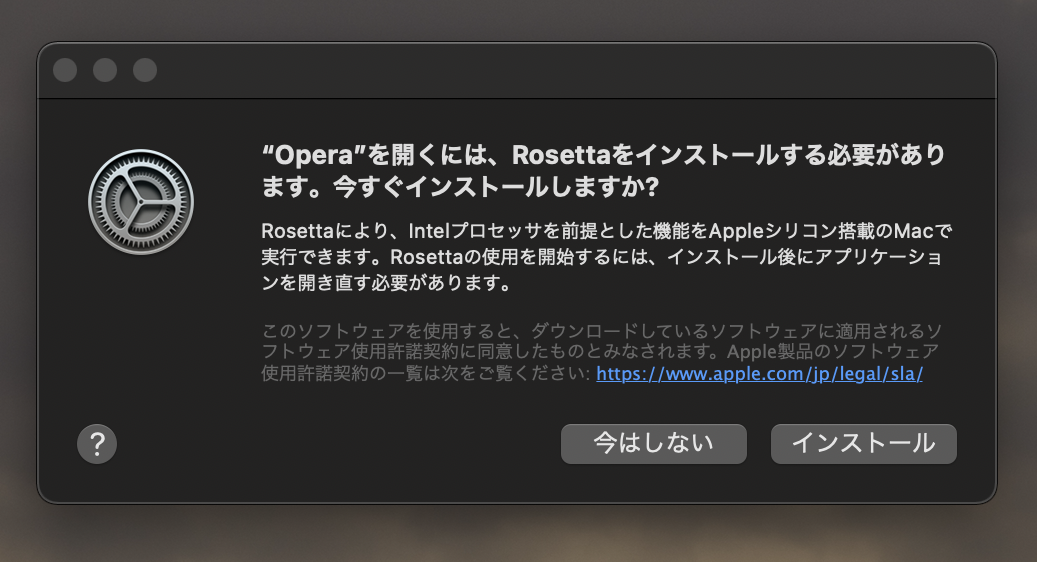
ただ私は最初に Universal Vinary 化されていないアプリ(Opera)をインストールして起動した時は、このアラートが表示されず。Rosetta がない状態でも普通にそのアプリが使えました。なのでてっきり最初から Rosetta がインストールされているのかと思ったのですが、2回目に起動した時このアラートが表示され、インストールされてないことが分かりました。
ひょっとしたら Rosetta をインストールしてなくても、Universal Vinary 化されていないアプリがある程度使える?のかもしれませんが、正常に動作し続けるとは少し考えにくいですし、インストールしない理由が特にないので、上のアラートが表示されたらインストールすべきだと思います。
あとひょっとしたら私みたいに初回起動時にアラートが表示されない場合もあるかもしれませんが、その場合はそのアプリを一度終了した後、再起動すればアラートが表示されるのではと思います。
それと私が使用してるブラウザ「Vivaldi」のベータ版(スナップショット)が、ちょうど最近 Universal Vinary 化され、Universal Vinary 化される前後を体験できたので、その件も書こうと思います。
・M1お待たせ!Vivaldi ブラウザスナップショット 2202.3:Vivaldi 日本語公式ブログ
Universal Vinary 化される前の Rosetta 上で動いていた時も、Vivaldi は決して遅いとは感じませんでした。それなりに快適に使えていたので、特に不満も感じていませんでしたが、一度 Universal Vinary 化されたバージョンを体験すると、もう戻れない感じ!動作全般・ページの表示がとにかく爆速!!実際計測した訳ではないのであくまで主観的なものですが、数倍早くなった感じがします。
全てのアプリが Universal Vinary 化されると数倍早くなる…かは分かりませんが、少なくとも動作はかなり改善されるのではと思われます。
ただ Vivaldi に関して言うと、動作全般が早く快適になった一方、M1 Mac のみで起こる不具合も発生しました。あくまで今回 Universal Vinary 化されたのはベータ版なので、不具合はしょうがないですが、他のアプリも Universal Vinary 化された直後は、何らかの不具合が起こるかもしれません。
・M1 Mac の対応状況と不具合情報:Vivaldi 公式フォーラム
3. iOS・iPad アプリについて
次に M1 Mac の大きな特徴である iOS・iPad OS のアプリについて。M1 Mac では iOS・iPad OS 用のアプリを、Mac App Store からダウンロードして使うことができます。仕組み自体は割りと良くできていて、例えばマイクやカメラを使用するアプリも普通に使うことができますし、アップデートがあれば通知も来ます。
カメラを使うアプリを起動すると最初に表示されるカメラ機能アクセス許可確認アラート↓↓
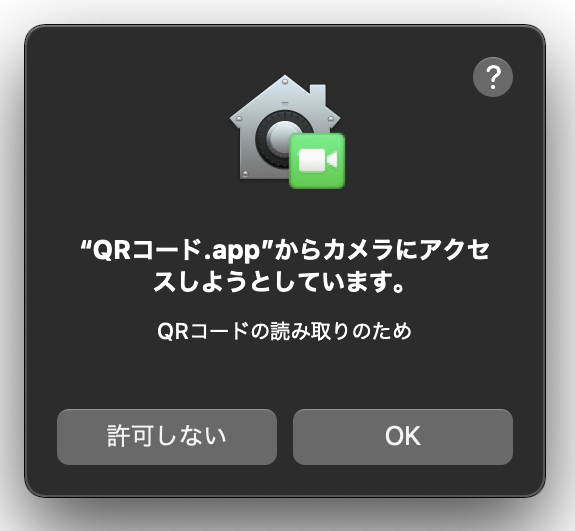
ただ実際いくつかのアプリを試してみましたが、実用性はあまりないように感じました。と言うのも、そもそも iOS・iPad OS 用のアプリはタッチ操作が前提となっているため、操作性があまり良くありません。加えて iOS 用アプリは表示される大きさが小さいため、わざわざこれを使う理由はあまりないように感じられるからです。
あえて iOS 用アプリを使うとしたら、ウィジェット的な使い方でしょうか。例えば以下の「Tenki.jp」アプリのように、あまり操作の必要ない情報を表示するだけのアプリをデスクトップに表示させておくというのは、1つの手だとは思います。
・tenki.jp:App Store
Tenki.jp アプリ↓↓
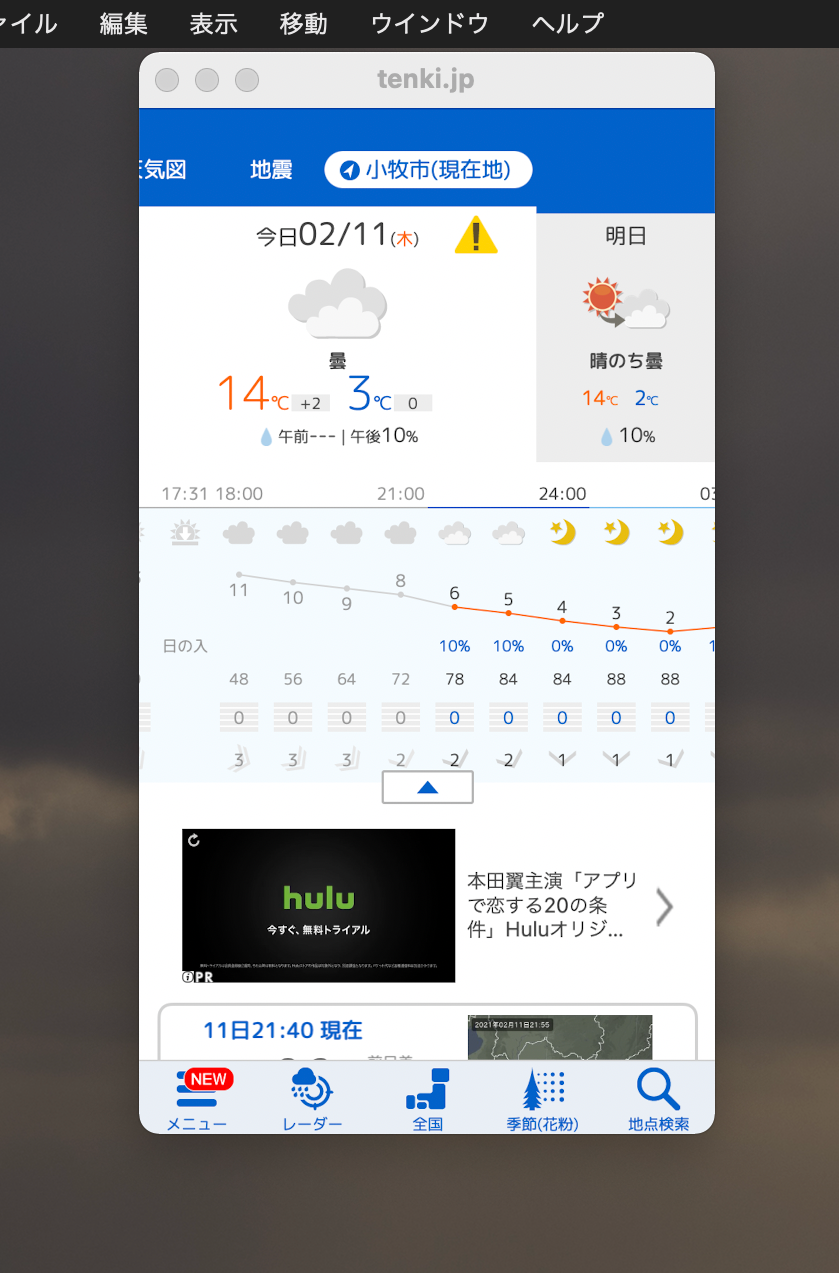
一方 iPad OS 用アプリはそれなりの大きさで表示され、全画面モードでも使えるので、iOS アプリよりは使えるものがあるように思います。例えば以下の「OSMaps」と言うアプリは「OpenStreetMap」の地図を表示・利用できるアプリですが、OpenStreetMap は WEB サイトが少し使いくいのと、Mac 用アプリで良いものがあまりないので、このアプリを使用しています。機能自体は最低限しかありませんが、普段このアプリの iOS 版も使っているのもあってか、私には使い勝手は悪くないです。
(※注:OSMaps は最近配信が停止されたので、現在は以下のリンクから入手できません。)
・OSMaps:App Store
OSMaps↓↓
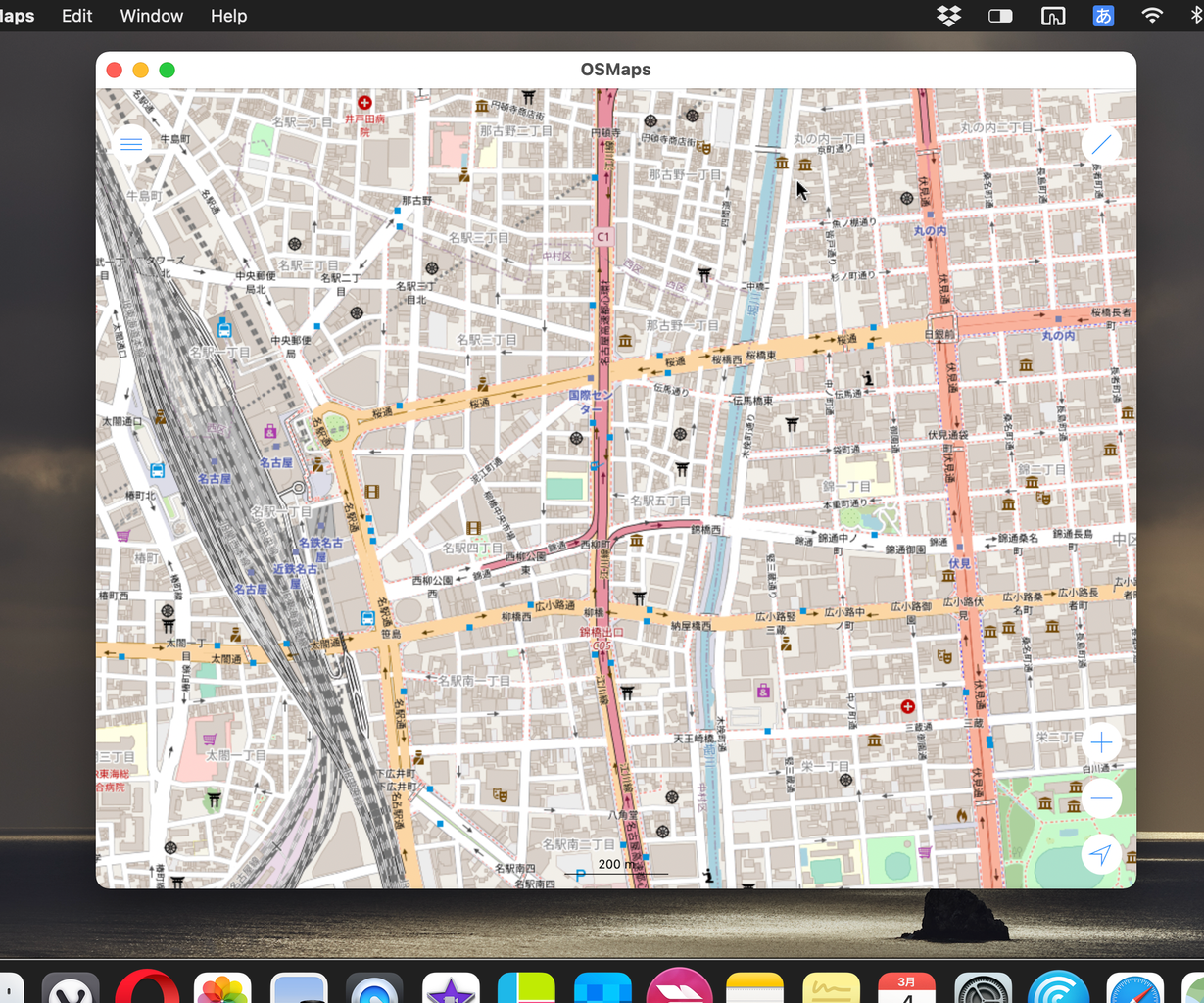
あと「Mac 用アプリがあまりない」と言う点で言うと、以下の QR コード読み取りアプリもそうだと思います。Mac 用の QR コードアプリは Mac App Store 内にもいくつか存在しますが、機能としては QR コード自体を作成する機能と、読み取りは QR コードの画像ファイルを直接読み込んで読み取る方式のものが多いです。それに対し iOS や iPad OS 用のアプリはカメラで読み取る方式のものが多いので、色んなアプリから選ぶことができます。こう言った選択肢が増えると言う意味では iOS・iPad OS 用アプリが使えると言うことは、ユーザーにとって意味あることだと思います。
・QRコードリーダー - QRコード読み取り:App Store
ちなみにインストールできても不具合が出たり、一部機能が使えないアプリもありました。例えば「Opera Mini」(※. アプリ自体は公開終了してるので、Mac App Storeの「購入済み」からインストール)は、日本語が入力できませんでした。また写真共有サービス「フォト蔵」のアプリは、サービスにログインできませんでした。あと Mac には搭載されていないセンサー類を用いるアプリ、例えば AR 機能のアプリとかだと、起動直後にアラートが表示され、それ以上使えませんでした。
M1 Mac にインストールできるものの使えなかった「算数忍者AR」↓↓

なお M1 Mac で使える iOS・iPad OS 用アプリの探した方およびインストールの仕方については、以下のブログ記事に分かりやすくまとめられてるので、そちらをご覧下さい。
(※. M1 Mac で使える iOS・iPad OS 用アプリに関しては「追記 その2」と「その4」にも記載あり。)
・M1版MacBookで動くiPhone / iPadアプリの探し方と使ってみた結果:ガルマックス
4. 総評
最後に総評。処理能力の高さやバッテリーのもちなどは本当に素晴らしく、薄くて持ち運びやすい点なども踏まえると、ノートPC としては良いものだと思います。また Touch ID も思ってた以上に快適ですし、製品としては悪くないと思います。
ただ USB type-C しかない仕様は、やはり問題があると思います。まだまだ USB type-A を使った機器がとても多いですし、個人的には SD カードも使ってます。あと HDMI 端子もまだあった方が良いと思います。結局多くの人が USB type-C 以外の端子を使う機器を今も使っており、結果何らかのドングルやハブが必要になり「Macbook 一台持っていれば(持って行けば)それで事足りる」と言う状況には、多くの人は未だなっていないと思うので。
そもそも本当に USB type-A が必要ないのであれば、Apple は iMac や Mac mini にも付けないでしょう。しかし付けていると言うことは、Apple も必要性は分かっている訳で。
ちなみに USB type-A の復活はそれでもなさそうですが、SD カードや HDMI に関しては「復活する」と言う噂が出ています。もし急いで買い替える必要がないのあれば、もうしばらく待った方が良いかもしれません。
・MacBook Proでは事実上USB-Cハブやドングル必須、それが変わるならうれしいなぁ:ギズモード・ジャパン
・新型MacBook Air、SDスロット付MacBook Proが早ければ年内登場か:iPhone Mania
あと iOS・iPad OS 用アプリが使えるようになってるのは、Mac アプリの不足を補う意味で、意味はあると思います。ただやはりこれらのアプリはタッチディスプレイを前提として作られているので、使い勝手と言う意味では、決して良いとは言えません。なので、Mac もタッチディスプレイ搭載・対応してくれると良いのですが、この点に関しては Apple 社幹部は相変わらず否定的なコメントをしており、残念ながら当分なさそうです。
・アップル幹部、AppleシリコンやタッチスクリーンMacはありうる?につき詳しく語る:Engadget
それと個人的には Apple Pencil にも対応してくれると嬉しいのですが、Apple としては iPad があり、タッチやペンが必要なら iPad を売るチャンスでもあり、Mac と iPad 両方買ってもらった方が Mac 1台で済むようにするより利益になるので、それも当分ないのかなと思います。
【関連リンク】
・MacBook Air:Apple
【関連記事】
・Kyu3’s Blog : Macのお薦めユーティリティアプリ5選
・Kyu3’s Blog : Apple Arcadeの感想とお薦めゲーム6選(追記あり)
・カテゴリ「Mac」:Kyu3’s Blog・・・上記以外の Mac 関連の記事が見られます。
・タグ「MacOS」:Kyu3’s Blog・・・上記以外の Mac 関連の記事が見られます。
【追記(2021年3月8日)】
上記本文で触れた USB type-C で使える SD カードリダー、商品が届いて実際使ってみたので、その件を追記します。購入したのは、下の写真の Anker の「USB-C 2-in-1 Card Reader」です。
Anker USB-C 2-in-1 Card Reader↓↓

同様の商品は Amazon 等で調べればいくつかありますが、できるだけコンパクトなものが良いなと思ったのと、Anker はある程度信頼できるブランドなので、この商品にしました。実際使ってみましたが、問題なく使えています。小さいので机の上に置いても邪魔にならないので、その点でも気に入っています(※. 余談ですが、この商品は iPad Air 第4世代でも使えました)。
あともう1つ、M1 Macbook Air で良かった点について。それは「音声入力」機能です。機能自体はずいぶん前から macOS に搭載されおり、割りと精度が高いことでも知られていますが、M1 Macbook Air だとマイクの指向性がディスプレイと対面するユーザー側にうまく設定されているようで、周りが結構ガヤガヤしていて他の人の話し声が聞こえる環境でも、スムーズに音声入力できました。
メモアプリで音声入力しているところ↓↓
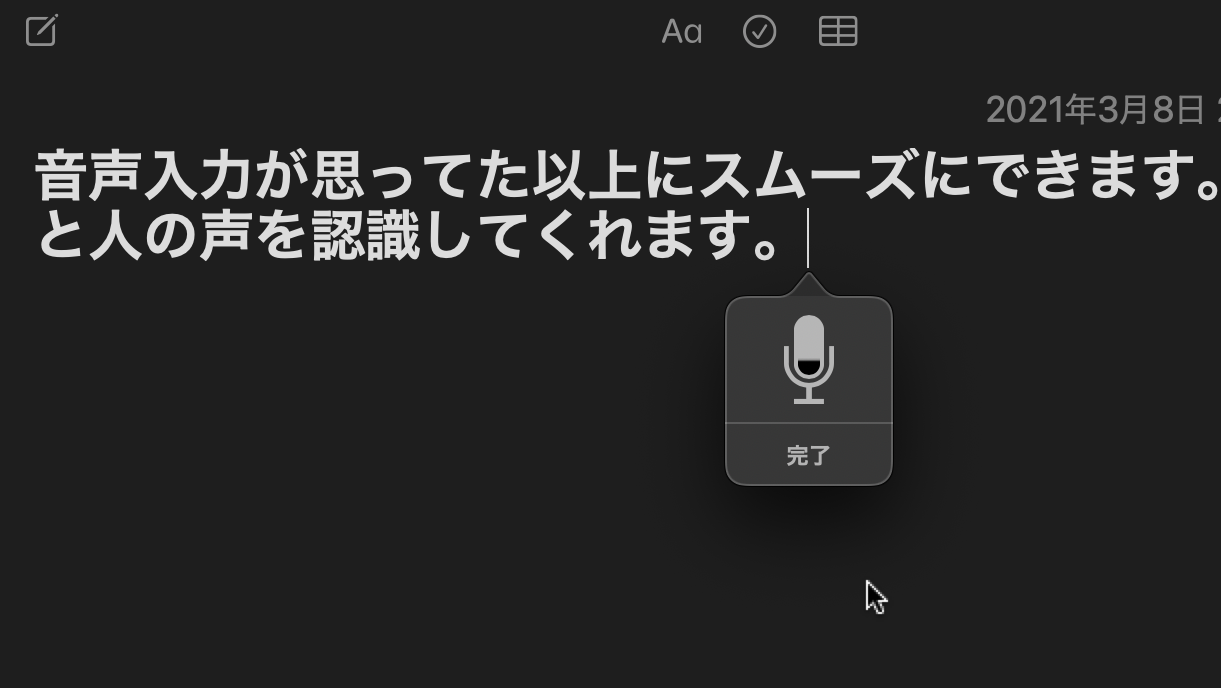
カフェや外出先など周りに人がいる環境で音声入力を使う人は少ないかもしれませんが、例えばテレビを見ながらでも使えると思うので、興味のある方は試してみてはいかがでしょう。長文を入力するにはあまり向かないかもしれませんが、少なくともワンフレーズなどの短い音声であれば、割りと実用的だと思います。
【関連リンク】
・Macでメッセージや書類を音声入力する:Apple サポート
【追記 その2(2021年3月12日)】
本文に書いた「Anker PowerExpand+ 7-in-1 USB-C PD イーサネット ハブ」を使わなくなった理由について、もう1つ追記します。それは Macbook Air の抜き差しが少し困難なことです。
最初私は Macbook Air 付属の USB type-C ケーブルをこの Anker のハブに接続し、Anker のハブを Macbook Air に繋ぐことで充電していたのですが、ケーブル先コネクタの挿入部分が Macbook Air の挿入される部分にかなりきっちりとした状態で入るので、抜く時本体をしっかり抑えて抜かなければなりませんでした。
一方 Macbook Air 付属のケーブルはその点が絶妙で、きっちりと入るものの、多少 Anker のものよりも挿入される部分が小さいようで、本体を抑えることなく片手で抜き差し可能でした。
付属の type-C ケーブル(上)と Anker のハブ(下)を Macbook Air に繋いだところ↓↓

付属の type-C ケーブル(上)と Anker ハブのコネクタ(下)の挿入部比較↓↓

なので、もし USB type-C ケーブルや type-C のハブを購入する時は、抜き差ししやすさも気にしたほうが良いかもしれません。とは言え、抜き差ししやすいかどうかは、実際試してみないと分かりませんが…😅
あと iPad OS 用のアプリでもう1つお薦めを追記します。それは以下の計算機アプリ「電卓·」です。計算機アプリは macOS 純正のものもありますが、ボタンが小さくて、あまり使い勝手は良くないように思います。それに対し「電卓·」はボタンが大きいので、その点で使いやすいと思います。
・電卓·:App Store
電卓·(左)と macOS 純正計算機アプリ(右)↓↓
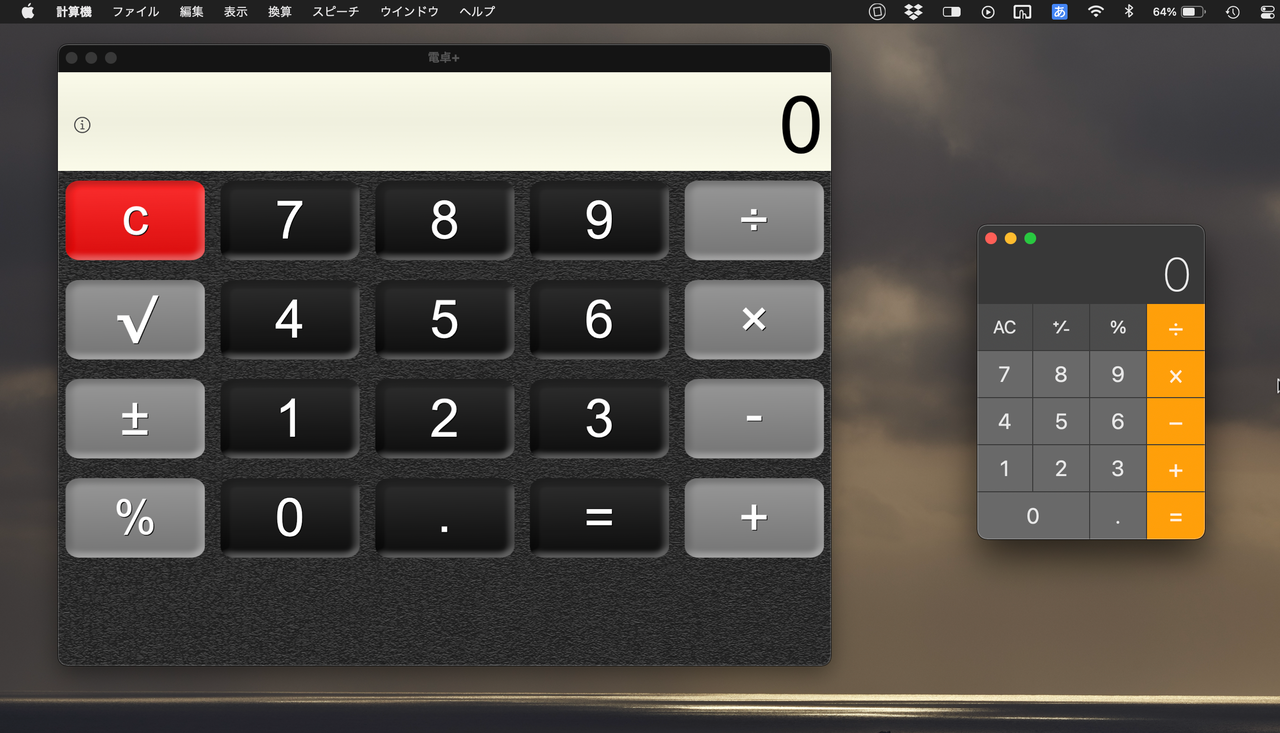
【関連リンク】
・iPadで電卓を使うには? 広告なしで使えるおすすめアプリまとめ:できるネット
【追記 その3(2021年4月13日)】
Macbook Air を MagSafe 化できる Sisyphy 社の「Magsafe アダプター」を購入→レビュー記事を書いたので、興味ある方は是非見てみて下さい。
・Kyu3’s Blog : Macbook Air・ProをMagsafe化できる「Sisyphy Magsafe」レビュー
【追記 その4(2021年5月5日)】
Mac App Store に M1 Mac で使える iPhone・iPad アプリの紹介が載っていたので、以下にリンクを掲載しておきます。結構有名ゲームも遊べるようです。またキーボードやトラックパッドなどでの操作や設定についても少し書かれていました。
・iPhone と iPad の App が Mac に登場:App Store ストーリー
【追記 その5(2021年5月17日)】
上記本文で紹介した iPad 用アプリ「OSMaps」が配信停止になっていたのでその件と、追記で紹介した「Anker USB-C 2-in-1 Card Reader」が iPad Air 第4世代でも使えたので、その件を追記しました。
【追記 その6(2021年5月27日)】
USB Type-C のL字型変換アダプタを買ってみたので、その件を追記。「Sisyphy Magsafe」は使い勝手良かったのですが、私の買ったモデルは 4K ディスプレイの接続に対応していなかったことが分かったのと、SD カードリーダーが同時に差し込みにくかったため、L字型変換アダプタを購入してみました。

wuernine
MagSafe 方式ではないので、ケーブルを足で引っ掛けると Macbook Air 本体も机から落ちてしまう懸念はありますが、通常の USB Type-C を抜き差しするよりはL字の方が抜き差ししやすいですし、「Sisyphy Magsafe」よりも少し小さいので、SD カードリーダーを同時に差し込みやすいです。


どちらが良いかはまだ判断がつきませんが、しばらくこちらを使ってみることにしてみます。





























![Jabra Elite 8 Active 完全ワイヤレスイヤホン ブラック [国内正規品] ハイブリッドアクティブノイズキャンセリング (ANC) 搭載 IP68 防塵 防水 米国MIL規格準拠 Dolby Audio 空間サウンド 風切り音抑制ヒアスルー 高性能6マイク通話テクノロジー スポーツ WEB会議 マルチポイント 2台同時接続 片耳モード Bluetooth 5.3](https://m.media-amazon.com/images/I/31ab75OL3LL._SL160_.jpg)
